
FACIMデジタル本のお試しレビュー (スマホ編)
(続き)。。。というわけで、FACIM書店のe-pub本の試し買いレビューです。結論からいうと、スマホでも読めました!なかなか使い勝手良いかも!
PCで読むだけならIEで十分
先の実験では、今のWindows PCならCalibreなんか無くてもEdgeだけで簡単に読めるという事がわかりました。.epubファイルをダブルクリックするだけで、見開き表示で読むことができるので超便利。
なので、PC上で読むだけが目的なら、わざわざCalibreをインストールする必要はないかな、と思いました。Calibreって、純粋に読むだけのためにはちょっと面倒くさい気がしたので。。。(高機能すぎてボタンがいっぱいあって操作がちょっと分かりにくいかも)。
しかーし!私は電子書籍はスマホで持ち歩きたい派なので、PCで読めただけではちょっと不満足なのです。
※追記:その後、2019年11月にEdgeが.epub電子書籍のサポートを終了してしまいました!なのでWindows PCならブラウザで簡単にepub読めるという時代は終わり。。。Winユーザは自前でCalibreを入れるなどの対処が必要です。
なお、MacユーザはiBooksを使えば簡単に.epubが読めます。
Calibreで変換し、Kindleアプリで読む方法
やっぱり欲を言えば、スマホでKindleアプリを使って、他のKindle本と同じように読めたら最高かな!そんなの難しいんじゃないか?と思ったら、Calibreの変換機能で簡単にできちゃいました。(Calibreはリーダーとしてではなく、変換ソフトとして使用するのが正解かも!)
Kindleアプリで読むには、.epub形式から.mobi形式に変換する必要があります(①)。それからKindleのサービスを使って、メールで.mobiファイルをKindle(クラウド)に送れば読めるようになります(②~④)。以下手順です:
①Calibreで.epub→.mobi形式に変換
・Calibreをダウンロードし(Win版 / Mac版)、インストールします。その時に指定したライブラリ用のパスを覚えておくと良いです(※)。
・予めCalibreに.epub本を読み込んでおきます。既に読み込み済みの本はCalibreのライブラリ(後述)に追加されています。
・「本を変換」>OKをクリックすると自動的に変換され、.mobi形式のファイルが「Calibreライブラリ(※)/本のフォルダ/本のタイトル.mobi」となって保存されます。→PC内の該当パスに新しくmobiファイルが出来たことを確認します。
※Calibreライブラリの階層パスを忘れてしまった場合は、「本が4冊並んでるアイコン」をクリックして「ライブラリの切り替え/作成…」から確認できます。
②Send-to-Kindle専用メルアドを取得
・まず、手持ちのスマホ(タブレット)にKindleアプリが入っていて、Kindle本が読める状態になっている必要があります。
・Kindleパーソナル・ドキュメントサービスでSend-to-Kindle専用メルアドを確認して、手元に控えておきます。
※Send-to-Kindleメルアドは、デバイス毎に異なるのでご注意ください(スマホ用、タブレット用etc)。例:xxxxx@kindle.com
③Kindleに.mobiファイルを送る
・自分のメルアドからSend-to-Kindleメルアドに宛てた新規メールを作成し、.mobiファイルを添付して送信します。
From: 自分のメルアド(注:Amazon登録済メルアドに限る)
To: Send-to-Kindleメルアド
件名:件名は不要(というか任意です)
本文:不要
添付ファイル:①で作った.mobiファイルを添付
→このメールを送信すると、自動でKindleのクラウドストレージに新しい本が追加されるので、深く考えずに④に進みます。
④デバイス上のKindleアプリで読む
・手持ちのスマホ(タブレット)が、Wifi / 4G回線などでネット接続されている事を確認します。
・Kindleアプリを起動してしばらく待ちます。③が上手く行ってれば、書籍一覧に新しい本が追加されます。
・タップすると新しい本がスマホにダウンロードされ、普通のKindle本と同じように読めるようになります。
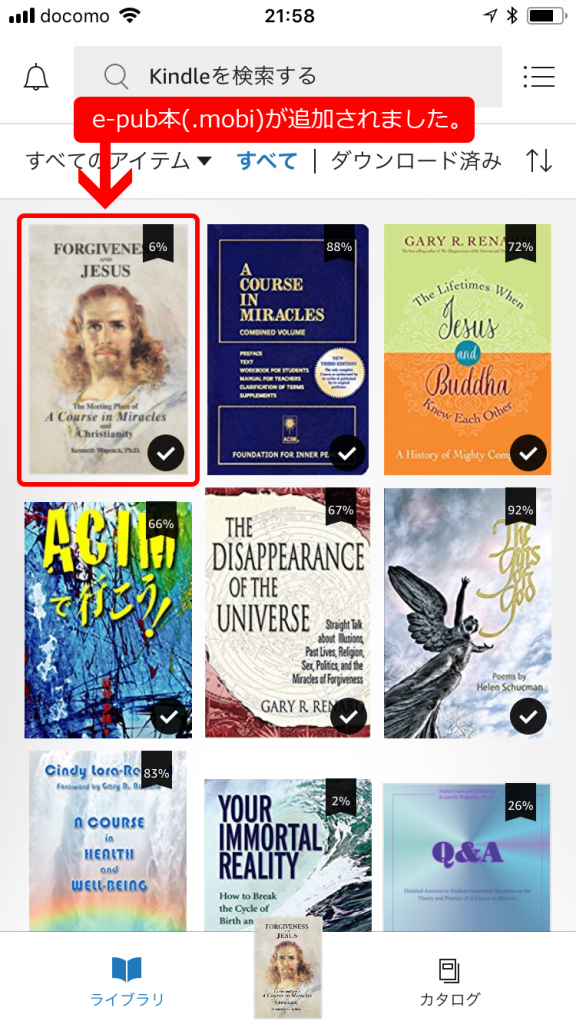
普通のKindle本と同じように検索機能、しおり機能、ハイライト機能など何でも使えます。めっちゃ便利です。
ちなみにKindle本もお気に入り箇所のコピペができます(ハイライト済みの文章をタップするとメニューが出てきてコピー可能になる)。心に残る言葉の抜粋もスマホひとつで出来るなんて!今まで地道にタイプして抜粋してた私には夢みたいな機能です。
もうひとつKindleアプリの素晴らしい利点は、辞書機能を使えること!わからない単語を長押しすると自動的に英和辞典が出てきて意味を教えてくれます。この機能のお陰で読書を中断せずに辞書を引きまくることができます。これはKindleならではの利点ですね。(注:最初だけ英和辞典をダウンロードして追加する必要があります)
意外と簡単にスマホで読めるようになったので、当面、博士本はe-pub形式でいいかなと思えてきました。電子書籍ならいつでもポケットの中に入れておけるし。
長い間、通常書籍を注文するかどうか悩んでたけど、とりあえずこれで一件落着かな。(^^)
追記:FACIMのPDF本をスマホで読む方法はこちら
コメント